Sử Dụng Lệnh Vnstat Để Theo Dõi Network Traffic
Giới thiệu vnstat
Vnstat là công cụ dạng dòng lệnh hỗ trợ việc theo dõi, ghi log trạng thái network. Có thể hiển thị báo cáo theo giờ, theo ngày, theo tuần hoặc theo tháng với thông tin chi tiết về dung lượng gửi và nhận trên thiết bị.
Cài đặt và sử dụng vnstat
Vnstat được hỗ trợ hầu hết trên các hệ điều hành linux phổ biến và có thể dễ dàng cài đặt lên hệ thống.
Trong bài viết này, chúng ta sẽ cài đặt và sử dụng vnstat trên hệ điều hành CentOS 7.
+ Cài đặt
yum install vnstat -y
+ Set up
Khởi động dịch vụ vnstat và bắt đầu quá trình ghi log và monitor
systemctl enable --now vnstat
Khởi tạo database cho việc ghi log cho từng card mạng (tên card mạng “eth0” có thể sẽ khác tùy theo hệ thống đang sử dụng)
vnstat --create -i eth0
Xóa database và dừng việc monitor trên card “eth0”
vnstat --delete -i eth0 --force
Kiểm tra các interface đã được tạo databas. (Chỉ những card mạng đã được thêm và liệt kê trong danh sách mới được monitor)
vnstat --iflist
+ Sử dụng
Monitor card mạng “eth0” ở chế độ live. Ở chế độ này chương trình ghi nhận truyền tải dữ liệu liên tục trên card mạng, ta có thể nhấn tổ hợp phím Ctrl+c để thoát chương trình và in ra tổng quan dữ liệu trong quá trình live monitor.
vnstat --live -i eth0
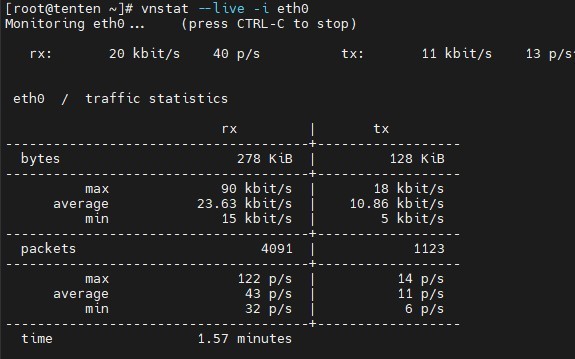
Update database cho card mạng “eth0”
vnstat -u -i eth0
Hiển thị thông tin tổng quan dữ liệu monitor của các card mạng được lưu trên database. Một số trường hợp hiển thị thông báo “Not enough data available yet”, nguyên nhân do card mạng mới được thêm trên database nên chưa đủ thời gian để monitor và tổng hợp dữ liệu. Ta có thể chờ từ 1 ngày và chạy lại lệnh để hiển thị thông tin record.

Hiển thị thông tin card mạng lần lượt theo giờ, theo ngày, theo tuần và theo tháng. Riêng việc hiển thị dữ liệu theo giờ sẽ được hiển thị ở chế độ graph.
vnstat -h -i eth0
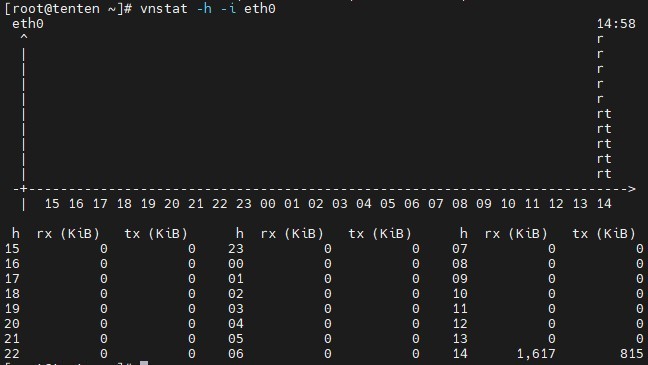
Kiểm tra băng thông theo ngày.
vnstat -d -i eth0
Kiểm tra băng thông theo tuần.
vnstat -w -i eth0
Kiểm tra băng thông theo tháng.
vnstat -m -i eth0
Chúc bạn thực hiện thành công!




